데시벨 측정앱을 사용하게 되면 주변의 소음을 자연스럽게 측정할 수 있다. 이전 포스팅에서 소음 측정기 어플로 아파트 층간소음 측정하기에 대해서 설명하였는데, 아이폰에서만 측정하였고 갤럭시 휴대폰에서는 하지 못한것 같다.
그래서 이번에는 갤럭시 휴대폰에서 데시벨 측정앱을 설치해서 주변의 소음을 측정해보게 되었다. 물론 아파트 층간소음 측정이나 주변 집회 소음 측정도 가능하기 때문에 한 번 사용해보길 바란다. 어떻게 측정하는지 아래에 설명되어 있다.
소음측정기 dB 앱
기본적으로 소음측정기 어플이나 데시벨측정 앱 같은 경우 휴대폰 마이크를 이용해서 주변 소음을 측정하는 방식이다. 그래서 마이크 접근권한을 “허용”해줘야만 정상적으로 사용할 수 있다.
본인이 사용하고 있는 휴대폰의 마이크에 문제가 있다면 제대로된 측정이 불가능하며, 측정중에는 최대한 소음을 발생하지 않도록 하는것이 보다 정확한 측정이 가능하다.
정확하게 소음측정하려면?
- 휴대폰 마이크 접근권한을 허용해준다.
- 휴대폰 마이크가 문제 없이 정상이어야 된다.
- 측정중일때 본인의 숨쉬는 소리 목소리를 최대한 자제한다.
- 측정하고 싶은 곳에 휴대폰을 갔다놓는다.
- 최소 1분정도 소음을 측정해보도록 한다.
오차보정 체크
데시벨 측정앱을 실행하였다면 화면 아래쪽에 그래프가 자연스럽게 왔다갔다 움직이게 된다. 또한 화면 중앙에는 dB값이 수시로 변경된다.
최소값, 평균값, 최대값도 함께 확인할 수 있다.
이 상태에서 장치의 정확한 측정을 위해서 오차보정을 해줄 필요가 있다.
- 왼쪽 하단 “+”버튼을 선택한다.
- 장치에 따라 마이크의 성능이 다르기 때문에 사용 전 자신의 휴대폰에 맞게 데시벨 값을 보정한다.
- 오차범위를 지정하였다면 확인 버튼을 선택한다.
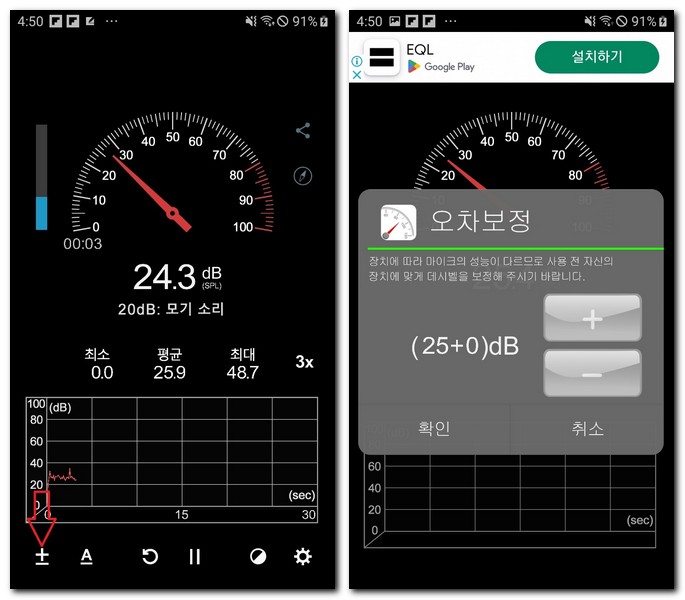
위와 같이 오차보정값을 수정해줌으로써 보다 정확하게 소음 데시벨 측정이 가능해진다.
소음 그래프 ON/OFF 설정
소음 그래프를 ON/OFF 설정할 수 있는데 ON하게 되면 그래프로 시간대별로 나타나게 되고, OFF하게 되면 각 dB별로 소음이 발생하는 것에 대한 내용을 자세히 설명하고 있다.
- 왼쪽 하단 “A” 메뉴를 선택한다.
- dB값에 따른 소음 발생 내용을 확인한다.
- 다시 왼쪽 하단 “그래프”모양의 아이콘을 선택한다.
- 처음 그래프 모양으로 소음 측정이 가능해진다.
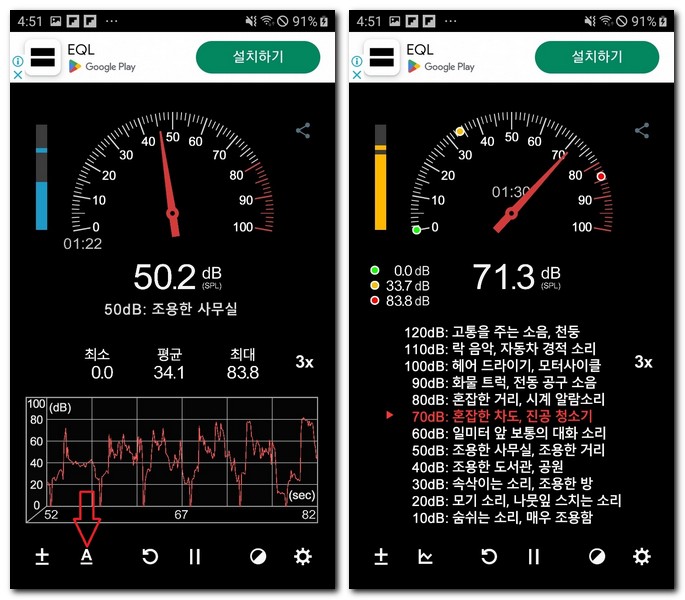
화면 밝기 조절과 기타 설정
낮과 밤에 따라서 앱을 사용할때 화면 밝기를 조절할 수 있다. 이와 함께 세부설정에서는 화면 켜짐 상태 유지나 경과시간 표시, 소음기준 표시, 차트시간 증가 안함 등 여러가지 설정을 할 수 있다.
- 오른쪽 하단 “달모양”아이콘을 선택한다.
- 화면 밝기 조절이 가능해진다.
- 오른쪽 하단 “톱니바퀴”모양의 아이콘을 선택한다.
- 세부적인 설정을 할 수 있다.
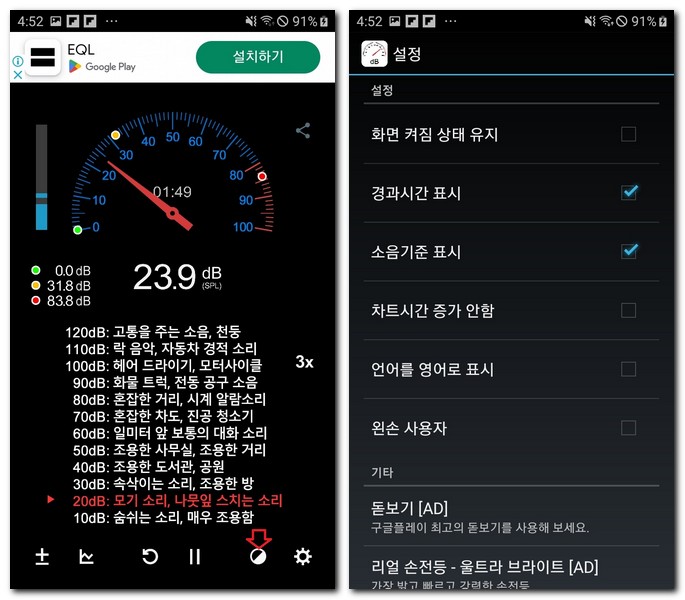
dB 수치별 소음 발생 범위
아래는 dB(데시벨) 수치별로 소음이 발생되는 범위를 정리하였다.
참고하면 현재 어느정도의 소음이 발생하는것인지 대략적으로 예측할 수 있기 때문에 주변 일상생활 중에 발생되는 생활소음에 대해서 참고자료로 사용하면 좋을것 같다.
- 120dB : 고통을 주는 소음, 천둥
- 110dB : 락 음악, 자동차 경적 소리
- 100dB : 헤어 드라이기, 모터사이클
- 90dB : 화물 트럭, 전동 공구 소음
- 80dB : 혼잡한 거리, 시계 알람소리
- 70dB : 혼잡한 차도, 진공 청소기
- 60dB : 1M 앞 보통의 대화 소리
- 50dB : 조용한 사무실, 조용한 거리
- 40dB : 조용한 도서관, 공원
- 30dB : 속삭이는 소리, 조용한 방
- 20dB : 모기 소리, 나뭇잎 스치는 소리
- 10dB : 숨쉬는 소리, 매우 조용함